
¿Está planeando cambiar a su nuevo iPhone de Apple desde un antiguo dispositivo Android? Luego, transferir sus valiosos datos a su nuevo iPhone es un paso inevitable para que funcione mejor para usted. Bueno, esta guía rápida lo guiará a través de los seis métodos más recomendables para Cómo transferir datos de Android a iPhone. Ya sea que esté buscando transferir contactos, mensajes, fotos, videos u otros tipos de datos, lo tenemos cubierto. Profundicemos en estas formas y comencemos con algunas precauciones.
Parte 1: Cosas que debe saber antes de transferir datos de Android a iPhone
Para garantizar una transferencia suave y exitosa de Android a iPhone, haga algunos preparativos de antemano:
- Asegúrese de que su teléfono esté completamente cargado para evitar cualquier interrupción.
- Libere espacio en iPhone si no hay suficiente espacio de almacenamiento.
- Compruebe si tiene una conexión Wi-Fi estable.
- Asegúrese de que su cuenta de Google esté correctamente sincronizada y actualizada.
- Verifique si las aplicaciones que usan en Android tienen directrices específicas para transferir datos a un iPhone.
- Firme de RCS en su dispositivo Android para evitar posibles problemas de compatibilidad.
- Tenga en cuenta que transferir archivos grandes o un número significativo de archivos puede requerir métodos de transferencia alternativos.
Pasajes relacionados:
Parte 2: Cómo transferir datos de Android a iPhone a través de la transferencia para móvil
¿Puede transferir datos de Android a iPhone a través de USB? ¿Le gustaría obtener una solución robusta para la transferencia de contenido multiplataforma? Bueno, la transferencia de Mobilekin para Mobile (WIN y Mac) es una poderosa herramienta de transferencia de datos para casi todos los teléfonos inteligentes a través de cables USB. Con su interfaz fácil de navegar, transfiere eficientemente archivos grandes entre los dispositivos Android y iPhone, asegurando la integridad y la calidad de los datos.
¿Qué hace que la transferencia para dispositivos móviles sea sobresaliente?
- Transfiera eficientemente datos entre los dispositivos Android y iPhone.
- Trabaje para Android a iPhone, iPhone a Android, Android a Android y transferencias de iPhone a iPhone.
- Copie sin problemas varios tipos de datos, como contactos, mensajes de texto, historial de llamadas, música, videos, fotos, documentos, notas, libros y más.
- Disfrute de una experiencia sin anuncios y fácil de usar con un proceso de transferencia rápido y sin problemas.
- Get along with overall Android and iOS devices, including Samsung Galaxy, Xiaomi, HTC, LG, Sony Xperia, Google Pixel, Motorola, OnePlus, iPhone 14/14 Plus/14 Pro (Max), iPhone 13/13 Pro (Max)/13 mini/12/12 Pro (Max)/12 mini, iPhone 11/11 Pro/11 Pro Max, iPhone X/XR/Xs/Xs Max, iPhone 8/8 plus, iPhone 7/7 Plus, iPhone 6/6s/6 Plus, iPod Touch, iPad, etc.
- Valora tu privacidad.
![]()
![]()
¿Cómo transfiero de Android a iPhone con transferencia para dispositivos móviles?
Paso 1. Instale y inicie transferencia para dispositivos móviles en su computadora. Conecte sus dispositivos Android y iPhone a la computadora con cables USB. A continuación, siga la guía en pantalla para garantizar que la herramienta reconoce ambos dispositivos.
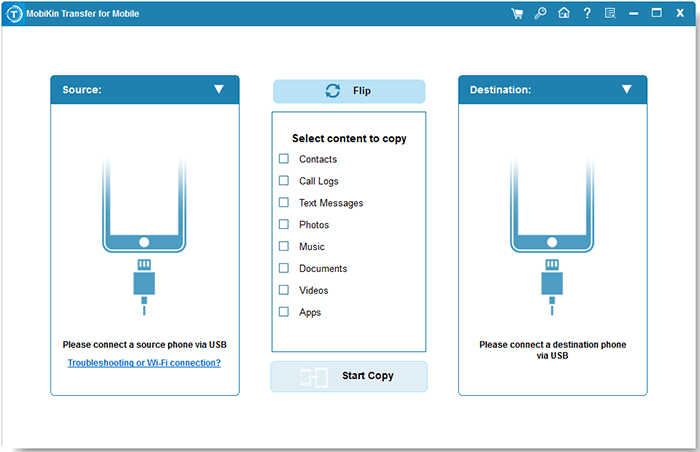
Paso 2. Una vez que se reconocen los dispositivos, asegúrese de que el dispositivo Android se detecte como el teléfono fuente en el lado izquierdo y el iPhone como el teléfono de destino. Si no, haga clic en el botón «Flip» en el medio de la interfaz para cambiar sus posiciones.
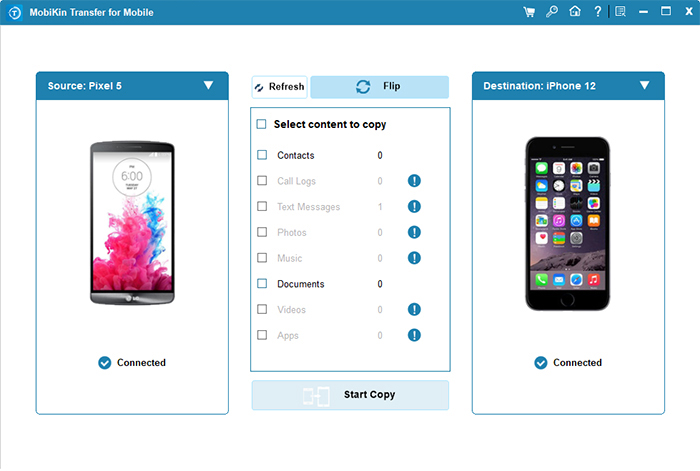
Paso 3. Elija los tipos de archivos que desea transferir desde las opciones en la pantalla. Una vez seleccionado, haga clic en «Iniciar copia» para iniciar el proceso de transferencia de datos de Android a iPhone. Asegúrese de mantener conectados los cables USB, y la transferencia se completará rápidamente.
Parte 3: Cómo mover datos de Android a iOS a través de Mover a iOS
¿Puedo cambiar Smart Android a iPhone? ¡No! Pero puedes probar una herramienta similar como Mover a iOS. Este es un asistente de configuración de iOS que ayuda a mover datos de Android a iPhone. Está fácilmente disponible en su iDevice, y debe descargar la aplicación Mover to iOS en Android antes de continuar. (¿Te mueves a iOS atascado al calcular el tiempo restante?)
Para mover datos de Android a dispositivos iOS a través de MOVE a iOS, puede:
- Continúe con el proceso de configuración del iPhone hasta que llegue a la pantalla «Aplicaciones y datos».
- Cuando llegue a la pantalla «Inicio rápido», elija la opción para configurar manualmente su dispositivo.
- Continúe siguiendo las instrucciones que se muestran en la pantalla.
- Al llegar a la página «Ingrese la aplicación y datos», seleccione la opción «Mueve los datos de Android».
- En su teléfono Android, descargue e instale el Muévete a iOS aplicación
- Instale y toque «Continuar» en sus dispositivos Android y iPhone.
- En su teléfono Android, toque «Acuerde» y «Siguiente».
- Cuando vea el movimiento de la pantalla Android en su dispositivo Apple, toque «Continuar» y espere a que aparezca un código de diez dígitos o seis dígitos.
- Ingrese el código y su dispositivo Apple creará una red Wi-Fi temporal.
- Únase a esa red en su teléfono Android seleccionando «Continuar».
- Elija los datos que desea transferir desde su dispositivo Android.
- Toque «Siguiente» para comenzar la transferencia de datos de Android a iPhone.
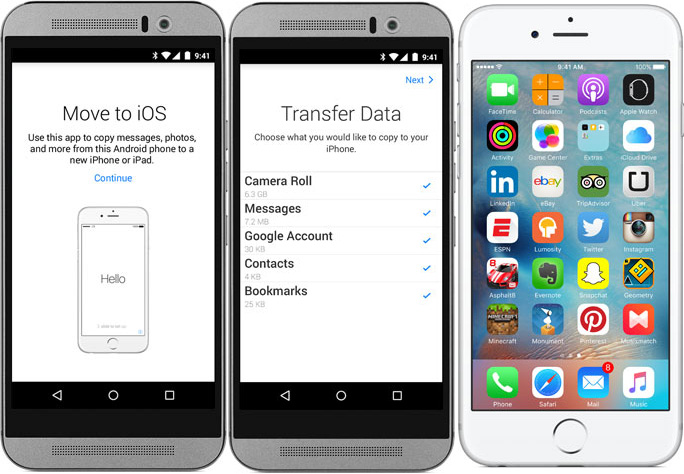
Haga clic para saber:
Parte 4: Cómo transferir datos de Android a iOS usando la cuenta de Google
La cuenta de Google ofrece una opción para cargar archivos en una carpeta de Google Cloud y posteriormente descargarlos en su iPhone. Además, también le permite realizar la transferencia de Android a iOS habilitando la función de sincronización de Google. Aquí, veamos cómo mover archivos de Android a iOS a través de la cuenta de Google detallando esta última:
Also read: 5 Métodos Sencillos para Recuperar Datos de un Teléfono OnePlus Roto
- Localice la pestaña Google y seleccione Copia de seguridad de la configuración de Android.
- Habilite la sincronización para las categorías deseadas que desea sincronizar en sus dispositivos.
- Para confirmar los datos que se están copiando, expanda la lista de detalles de respaldo en «Cuenta de Google». (¿Cómo agregar una cuenta de Google en Android?)
- Espere hasta que termine el proceso de sincronización de copia de seguridad.
- Acceda a la configuración del iPhone y navegue a «Correo, calendarios, contactos»> «Cuentas».
- Proceda seleccionando «Agregar cuenta» e ingresando sus credenciales de Gmail.
- Los datos asociados con su cuenta de Google se sincronizarán con el iPhone e iniciarán la importación automáticamente.
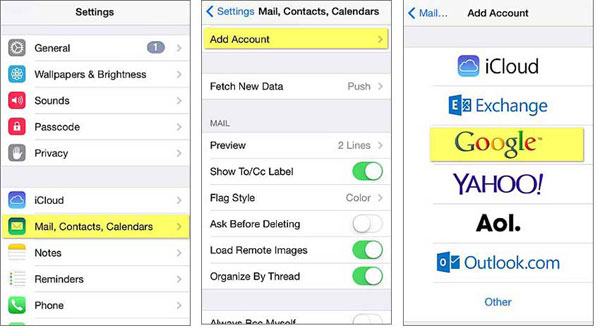
Parte 5: Cómo migrar datos de Android a iPhone a través de iTunes
Si tiene acceso a una computadora, hay varias formas manuales de transferir videos y música desde un dispositivo Android a un iPhone usando la computadora como intermediario. Este método supone que ya es un usuario de Apple con iTunes instalado en su PC.
¿Cómo transferir Samsung/Android a iPhone usando iTunes?
- Primero, conecte su dispositivo Android a su computadora a través de USB.
- Copie la música y los archivos de video al almacenamiento de su computadora.
- A continuación, proceda a instalar y iniciar iTunes en tu computadora.
- Conecte su iPhone a la computadora con un cable de rayos.
- Ahora, abra el menú Archivo en iTunes y seleccione la opción «Agregar carpeta». (¿El iPhone no puede conectarse a iTunes?)
- Elija la carpeta que contiene los archivos deseados que desea tener en su iPhone.
- Su música y archivos de video seleccionados se importarán a la biblioteca iTunes.
- Asegúrese de que su iPhone aún esté conectado, luego seleccione su dispositivo dentro de iTunes.
- En el panel de control, habilite las opciones para «Sync Music» y «Sync Movies».
- Elija todos los archivos que desea descargar y sincronizarlos con su iPhone.

Parte 6: Cómo copiar datos de Android a iPhone con Dropbox
Antes de que sus datos se transfieran de Android a iPhone usando Dropbox, asegúrese de compatibilidad con Android 6.0+ e iOS 13.0+. Luego, recuerde que se requiere una conexión a Internet estable. Mientras Dropbox usa el cifrado para la protección de archivos, ejerce precaución al transferir datos confidenciales.
¿Cómo transferir de Samsung/Android a iPhone usando Dropbox?
- Instalar el Dropbox Aplicar tanto en su teléfono inteligente Android como en iPhone.
- En Android, abra la aplicación Dropbox e inicie sesión en su cuenta de Dropbox.
- Toque el icono «+» en la esquina inferior derecha de la pantalla.
- Seleccione la opción para «Cargar archivos». (¿Encuentra problemas de Dropbox en Android?)
- Elija los archivos que desea transferir y toque «Abrir» para iniciar la carga.
- Ahora, en su iPhone, inicie la aplicación Dropbox e inicie sesión en la misma cuenta de Dropbox.
- Abra la sección «Archivos» dentro de la aplicación.
- Seleccione los archivos que desea descargar en su iPhone y toque el botón «Descargar».
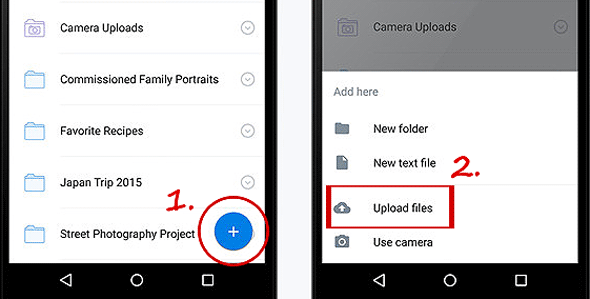
Dropbox le permite habilitar la sincronización automática de archivos entre sus dispositivos. Comience al iniciar la aplicación Dropbox en su teléfono Android o iPhone. Navegue a la pestaña «Configuración» y localice la opción «Auto-sincronización». A partir de ahí, puede designar los archivos específicos que desea sincronizar automáticamente.
Parte 7: Cómo transferir datos al iPhone desde Android por correo electrónico
Para migrar manualmente Android a iPhone, también puede aprovechar el correo electrónico. Todo lo que necesita es una cuenta de correo electrónico y una aplicación en ambos dispositivos. Sin embargo, tenga en cuenta que este método es adecuado para tamaños de archivos pequeños, y es posible que deba enviar múltiples correos electrónicos para obtener más artículos.
¿Cómo transferir información de Android a iPhone por correo electrónico?
- Abra su aplicación de correo electrónico en su teléfono Android y componga un nuevo correo electrónico a su propia dirección de correo electrónico.
- Toque el icono «PaperClip» para adjuntar archivos de Android.
- Agregue tantos archivos como permitidos antes de enviar el correo electrónico.
- En su iPhone, abra la aplicación de correo electrónico y localice el correo electrónico con los archivos adjuntos.
- Descargue cada archivo en su iPhone. Repita el proceso hasta que se transfieran todos los archivos deseados.
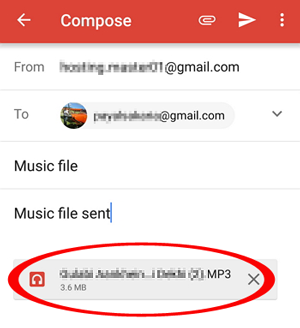
Preguntas frecuentes en la transferencia de Android a iPhone
P1: ¿Perderé datos en Android después de transferir al iPhone?
Transferir datos a un iPhone desde un dispositivo Android no eliminará los datos de Android. Sin embargo, se recomienda hacer una copia de seguridad de sus datos antes de la transferencia para mayor seguridad.
P2: ¿Hay alguna restricción en el tamaño del archivo cuando se transfiere de Android a iPhone?
- La transferencia de Mobilekin para dispositivos móviles, mudarse a iOS e iTunes permiten transferir archivos de cualquier tamaño (sujeto a la capacidad del dispositivo y la computadora).
- Dropbox y Google Drive tienen límites de tamaño basados en su suscripción, pero los planes gratuitos pueden ser suficientes para la transferencia de archivos de Android.
- Los archivos adjuntos de correo electrónico tienen un tamaño limitado (20 MB o 25 MB a la vez).
P3: ¿Transferir archivos de Android a iPhone potencialmente conduce a una pérdida en la calidad de la imagen?
Para mantener la calidad de imagen durante la transferencia de archivos, se le recomienda utilizar una herramienta como la transferencia de Mobilekin para dispositivos móviles, específicamente diseñado para transferencias sin problemas y sin pérdidas. El correo electrónico puede resultar en compresión de imágenes según los tamaños de archivo.
Conclusión: ¿Qué método es tu favorito?
Ok, es hora de concluir esta página. Ahora, ¿cuál es la mejor manera de transferir de Android a iPhone? Proporcionaremos algunas referencias resumiendo estos métodos en pocas palabras:
- Muévase a iOS, mantenga de forma nativa el Android a la transferencia de iPhone hábilmente, pero solo es válido al configurar el dispositivo por primera vez, y no puede hacer la migración inversamente.
- Google Sync se basa en el ecosistema y la conexión a Internet de Google, y puede surgir preocupaciones de privacidad entre los usuarios.
- iTunes solo puede transferir música y videos a su nuevo iPhone de Android, y ofrece soporte limitado de formato de plataforma y archivo.
- El correo electrónico es adecuado para aquellos que solo necesitan transferir un puñado de archivos.
- La velocidad de transferencia de datos a través de Dropbox depende de las velocidades de carga y descarga. Y es posible que encuentre limitaciones de almacenamiento al usarlo.
- La transferencia de Mobilekin para dispositivos móviles se destaca como la elección superior. Con su transferencia de datos sin problemas, interfaz para principiantes y confiabilidad, garantiza una transmisión suave de Android a iPhone.
![]()
![]()
